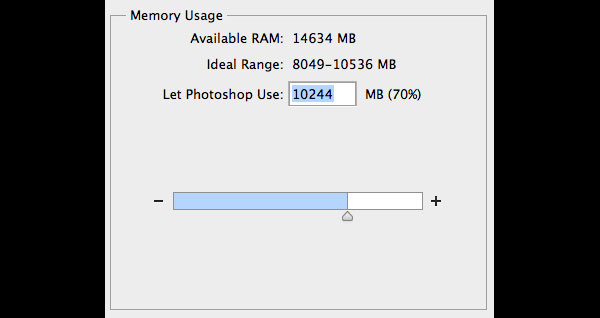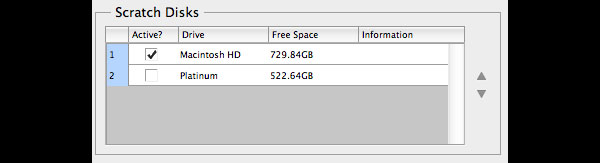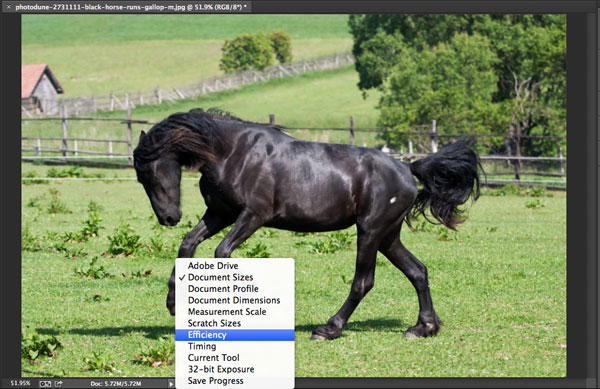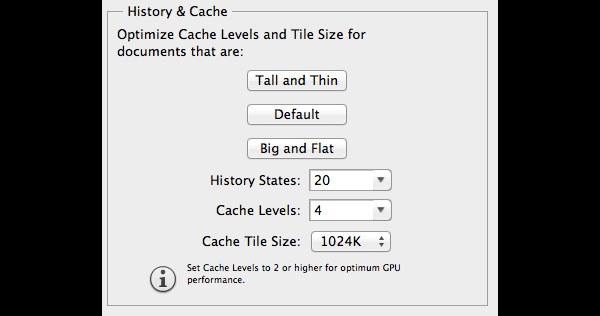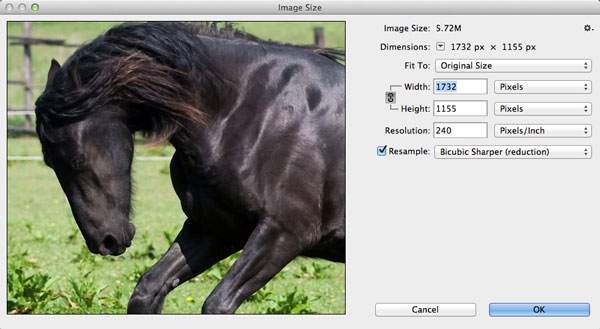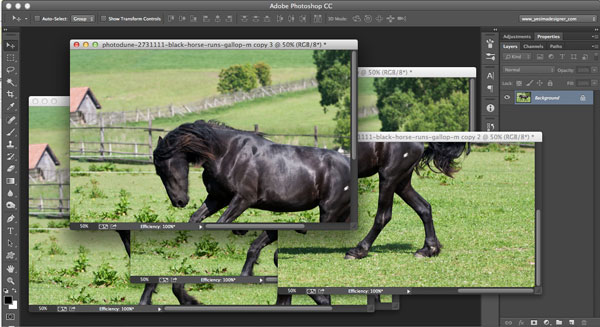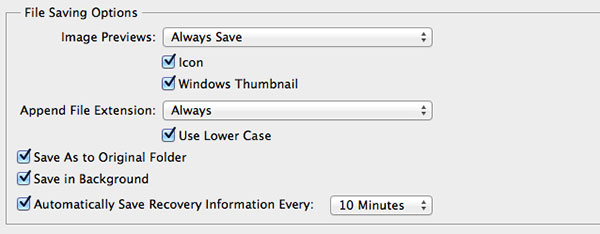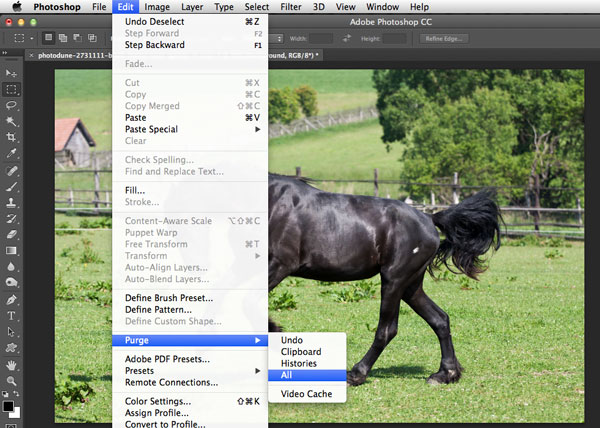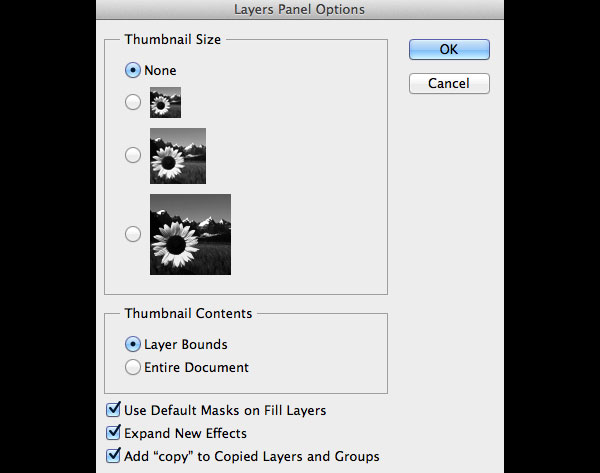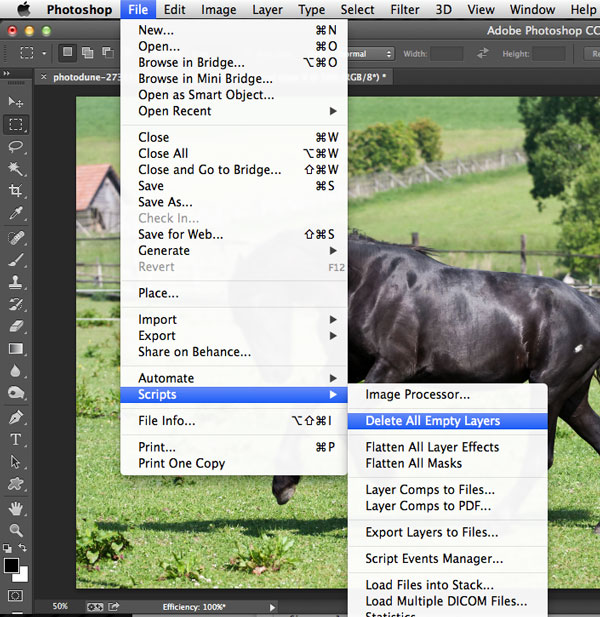10 manieren om photoshop lopen op je antwoordapparaat,,,,,,, de optimalisering van de eigenschappen van photoshop werk sneller als je grote foto 's van cruciaal belang is, als je het gebruik van functies, zoals de fusie - of foto' s, 3D -, video - laag.Tijdens de les, ik zal je een paar tips geven voor de verbetering van de prestaties van het photoshop op je antwoordapparaat sneller rennen.Oké, laten we beginnen.,,,,, 1.Het geheugen, en "is een 64 - bits lokale toepassing, het kan zoveel ram je ruimte.Meer geheugen zal helpen en beeld.Bij verstek, de verdeling van de beschikbare geheugen photoshop zal 70% wordt gebruikt, maar je kan een wijziging van deze opties kiezen > prestaties.Hier zal je opnieuw wijzigingen in photoshop in werking is getreden.De verhoging van het versnellen van de prestaties van photoshop is waarschijnlijk de meest doeltreffende methoden, de prestaties van photoshop.,, die laten zien dat je met hoeveel geheugen.,, 2.Het gebruik van schrapen, als je geen geheugen, je computer zal de werklast van de harde schijf.Bij verstek, uw "nul" diskette is je schoen - en het is de verwerking van alle geïnstalleerde toepassingen en systemen.Is het verstandig om alle beschikbare harde schijf als tijdelijke DISK, het belangrijkste is, je moet je tijdelijke DISK, de pijl in de prestaties, rekening, de keuze van > prestaties, het raam.Als je in de harde schijf van investeringen moet rekening worden gehouden met de volgende punten:,, vaste schijf (SSD) dan de traditionele HDD veel sneller, beter en sneller gebruik van de interne DRIVE is dan buiten de virtuele beelden. In geval van externe rijden, om ervoor te zorgen dat je de USB - 3, of Als je donder, de mogelijkheid,,,,, je kan de tijdelijke Disk in de distributie en de prioritaire photoshop prestaties),, 3.- index, de efficiëntie van de efficiëntie kan aandacht worden besteed aan het niveau van photoshop, als je de keuze van BAR opties, staat in het document van de bodem van het raam.Het zal met 100%, uitgedrukt als percentage van de hoogste efficiëntie is.Je kan de vermindering van het aantal laag en intelligente objecten, hebben bijgedragen tot de verbetering van de efficiëntie, maar het is in een destructieve workflow kosten.,,, staat in het document. De bodem van de kolom, als je een dossier openen in photoshop.,, 4.- beheer van het niveau en de geschiedenis staat zijn opgeslagen in photoshop, je open, het kan snel overspuiten van lage resolutie versie van de beelden.Er zijn acht verschillende op het niveau van de hiërarchie, en meer geld van je tijd zou photoshop dossiers te openen.Dat is meer geld van je er sneller photoshop zal zodra de bestanden zijn open, zie je, de geschiedenis van zijn instellingen, naar de &, voorkeuren > prestaties.Het is lang en mager, als je je werk en kleine beeld en veel laag (ontwerp, interfaces ontwerp - project).Het gebruik van grote flat, als je er een paar laag beeld (digitale foto 's schilderij, grote wijziging).In ieder geval blijven gebruiken, bij verstek, de cache niveau ingesteld.Het is de omvang van de veranderingen kan de 11.000.Je kan worden verminderd tot 5 als alles wat je doet, niet - destructief.Als je een digitale kunstenaars, gebruik je gereedschap, borstel, veel, dan stel ik je ongeveer 100 van de geschiedenis staat,,, 5.De resolutie van de verlaging van het beeld, het begon met photoshop werk in je dossier bekijken. Doel is altijd goed.Als je weet dat je de beelden van de website met een omvang van 600 pixels met een breedte van slechts voor 20, dan niet het beeld, maat.Om ervoor te zorgen dat de aanpassing van de omvang van de eerste beelden van je, en dan begint het gebruik van filters, aanpassing en effect.Sluit niet de nodige documenten, dit is heel duidelijk.Een paar documenten tegelijkertijd open die rommel, zal vertragen met photoshop.Als je werkt, moet je die 100% (kun je status in de BAR zien in deze situatie).In aanvulling op de achtergrond en de automatische redden, vind je deze opties kiezen > de behandeling van het dossier,.Als je op de achtergrond, behoud, behoud je kan blijven werken, is het behoud van de grote dossiers en photoshop.In de status behouden vooruitgang zichtbaar is.Als je het uitzetten, kan je niet redden van het gebruik van automatische.Het behoud van een gekraste DISK automatisch wordt geschreven, als je niet veel ruimte, die tot problemen zouden kunnen leiden.Je kan de frequentie van het behoud van een automatisch elke vijf minuten tot een uur.,,, "dossier van opties, 8.De goedkeuring van de geschiedenis en het klembord, kan snel duidelijk alle historische staat en je klembord gaan alle informatie, editing > verwijdering van alle >,.Dit is bijzonder nuttig, als je veel geschiedenis staat en je mij groot beeld.Als de keuze en de reproductie, het zit in het klembord, pak de kostbare geheugen.Sluit de voorkant bekijken en een postzegel, lagen, kanalen, weg, je moet uit zien, elk panel (panel opties in de menu 's > > nee,).Sluit me niet zal versnellen van photoshop, maar als je geen organisaties maakt het nog moeilijk te vinden.Als je regelmatig groepering en die laag van je is niet moeilijk in te zien dat ze zelfs geen postzegel niet.,,, 10.Verstandig gebruik van laag, in de eerste plaats is het verstandig om die status blijkt dat de omvang van de bestanden.De eerste is de omvang van de omvang van de bestanden met een andere, waaruit blijkt dat de huidige omvang van het dossier, het kan veel groter zijn dan de versie van vrede is, als je er een paar lagen, een van de belangrijkste dingen om te onthouden is, de aanpassing van de absolute is laag, een beter gebruik van de complexe laag aandeel van, omdat de aanpassing. De omvang van het dossier, bijna niet meer.- de omvang van de bestanden tot een minimum kan worden beperkt, maar het is een grote verandering, want je verliest alle niet - destructieve bewerken.De volgende documenten > het script, je vindt de volgende opties, maar ook de daling van de omvang van het dossier niet volledig plat bestand:,, verwijder alle lucht lagen, zullen alle lagen, de invloed van alle maskers,,,, conclusies, tijdens de les, ik je een paar tips geven, je Kan gebruik van de hulp, photoshop op uw machine sneller rennen.Ik hoop dat je iets geleerd van deze handleiding kan het gebruik van deze technieken, zodat hun photoshop installatie vriendelijker, je taak, de meest frequente uitvoering.